| |
: Exportanteil Web
Freigabe auf Web Export Ihres Films in einem kompatiblen Format, dann lädt es automatisch an einen Webdienst video. Sie können Ihr Video in gängigen Web-Services, oder zu einem beliebigen Server mit FTP-Upload, mühelos, so einfach wie das Speichern einer Datei veröffentlichen.
Sie können auf diese Dienste veröffentlichen:
Das Exportverfahren ist das gleiche für alle Dienste.
- Wählen Sie einen Dienst veröffentlichen.
- Wählen Sie für diesen Dienst ein Profil. Ein Profil ist eine vollständige Beschreibung der Eigenschaften einer Videodatei. Wenn Sie ein Profil auswählen, werden seine Eigenschaften unterhalb der Profil auswählen Dropdown-Liste im Abschnitt Profile Details angezeigt.
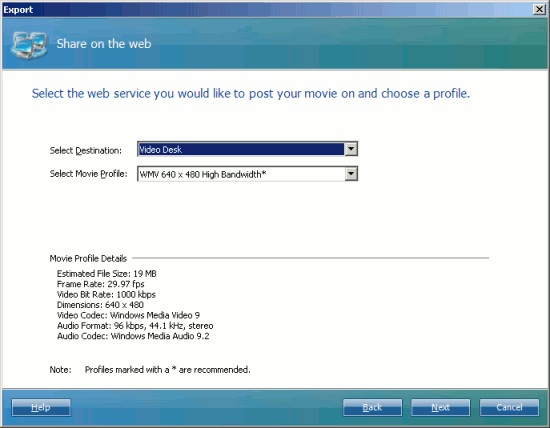
Die genauen Eigenschaften angezeigt, werden das ausgewählte Profil und den Anforderungen des Diensts abhängig.
- Wenn Sie ein Profil ausgewählt haben, klicken Sie auf Weiter .
- Wählen Sie für FTP-Uploads oder Video Desk ein Upload-Profil.
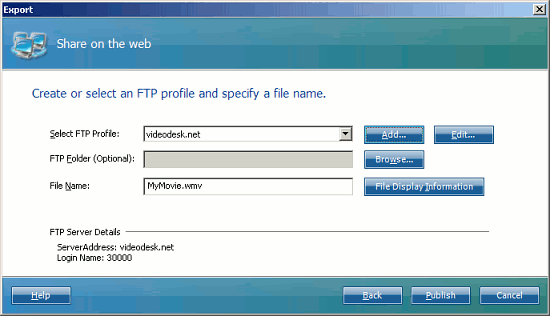
Sie können Hinzufügen an dieser Stelle ein neues Profil, Bearbeiten ein vorhandenes Profil, oder erstellen Sie ein Konto auf den ausgewählten Webdienst. Bei Video Desk und FTP Uploads können Sie einen FTP-Ordner auf dem Server zu hochladen. Sie sollten auch der Datei eine beschreibende geben Dateiname an diesem Punkt.
- Wenn Sie, um Video Desk exportieren, Auto FTP Manager testet die geschätzte Dateigröße gegen die Menge an Speicherplatz in Ihrem Konto, und warnt Sie, wenn die Datei zum Hochladen zu groß werden kann.
- Während des Exportvorgangs Auto Movie Creator werden bestimmte Informationen angezeigt: der Name der Ausgabedatei, die vorhergesagte Größe, die Startzeit des Exports, und wie lange es ausgeführt wurde. Beim Upload beginnt die Seitenanzeige ändert sich, der Server Adresse, remote-Ordner-Name (falls vorhanden) und Dateiname, zusätzlich zu den Start- und Endzeiten.
- Für das Video für Ausflüge und FTP veröffentlichen, wird die Datei automatisch an den Webdienst hochgeladen werden.
- Wenn der Exportvorgang abgeschlossen ist, können Sie Fertig stellen zum Schließen der Exportieren Fenster. Sie können auswählen Vorschau die Datei, die Sie erstellt haben. Für Video Desk, Sie können die veröffentlichte Datei-Vorschau: Auto Movie Creator öffnet die Datei im Web-Player Video Desk, so dass Sie sehen es die gleiche Art und Weise Ihr Publikum wird.
- Wenn Sie Fertig stellen Exportieren von Auto Movie Creator wird automatisch der Web Service-Seite in einem Webbrowser geöffnet. Wenn Sie einen Dienst, der nicht automatische Hochladen zulässt verwenden, müssen Sie die Datei mithilfe des Diensts Weboberfläche hochladen.
Es möglicherweise eine Verzögerung, bevor die neu veröffentlichten Datei vom Webdienst angezeigt werden kann. Einige Dienste führen Verarbeitung auf die Datei, bevor sie angezeigt werden kann. |